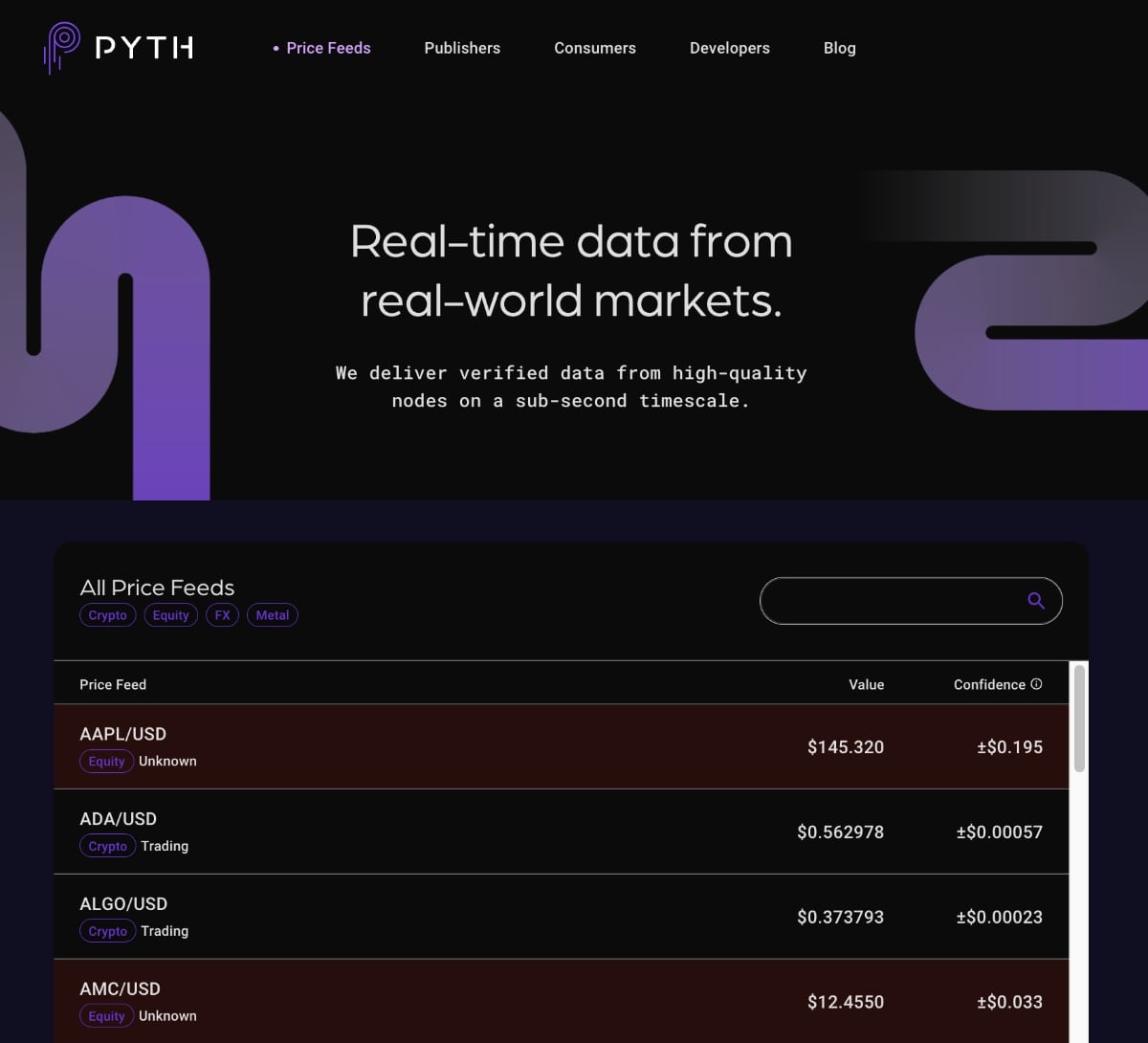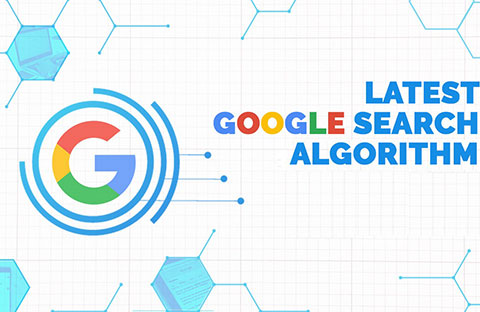Telegram 用户群组导出指南
文章编号:86 /
分类:最新资讯 /
更新时间:2024-04-25 06:11:45 / 浏览:次

相关标签: 狂人网络、
下载桌面版 Telegram

我们需要下载桌面版的 Telegram。它支持 Windows、Linux 和 macOS。访问以下网址下载:
登录并同步数据
安装好桌面版 Telegram 后,登录你的 Telegram 账户。如果你已经在手机上登录了 Telegram,点击 "使用您的手机号登录",然后输入你手机上登录的号码。手机上会收到验证码,将其输入到桌面上即可登录并同步数据。
安装中文语言包
为了方便操作,我们建议安装中文语言包。打开Google Chrome 浏览器并访问以下网址:
点击 "打开 Telegram Desktop",然后在弹出的提示中点击 "Change"。
导出单个对话或群组的聊天记录
要导出单个对话或群组的聊天记录,请按照以下步骤操作:
- 点击左侧列表中你要导出的对话或群组。
- 点击右上角的三个点。
- 在弹出的菜单中,点击 "导出对话历史"。
在弹出的选项中,可以选择要导出的数据、路径和聊天记录的时间。如果要导出文件,可以调整文件大小。最后,点击 "导出"。
导出所有用户数据、聊天记录和媒体文件
要导出所有用户数据、聊天记录和媒体文件,请按照以下步骤操作:
- 点击左上角的三条横线图标。
- 点击 "设置" → "高级" → "导出 Telegram 数据"。
在弹出的选项框中,勾选你要导出的数据。除了默认的账户信息、联系人列表和聊天记录外,还可以选择导出公开群组和频道、私有频道等。如果有数据,视频和文件也要导出。
以上是导出 Telegram 用户数据、聊天记录和媒体文件的教程。导出完成后,Telegram 会创建一个文件夹,其中包含所有导出的数据,你可以查看聊天记录、媒体文件等。
相关标签: 狂人网络、
本文地址:https://www.zdmsl.com/demo/001/article/86.html
做上本站友情链接,在您站上点击一次,即可自动收录并自动排在本站第一位!
<a href="https://www.zdmsl.com/demo/001/" target="_blank">秒收录导航</a>
<a href="https://www.zdmsl.com/demo/001/" target="_blank">秒收录导航</a>

 人气排行榜
人气排行榜